FAQ sur Syncios Manager
Tout d'abord, veuillez vérifier si votre appareil est pris en charge par Syncios Manager à partir ici.
Pour résoudre ce problème, vous pouvez suivre les étapes ci-dessous:
(1) Pour les utilisateurs iOS, veuillez suivre ce tutoriel.
(2) Pour les utilisateurs Androïd, veuillez suivre ce tutoriel.
Vous n'avez pas besoin d'installer iTunes si vous avez Syncios Manager 6.0.0 et une version ultérieure.
Vérifiez les appareils pris en charge ici >>
Les syncios ont à la fois gratuit et ultime Version,vous pouvez aller ici pour découvrir les différences.
Syncios a ajouté une nouvelle version Ultimate depuis la version 6.0.0 qui a totalement remplacé Syncios Pro en tant que version payante de Syncios Manager. La nouvelle version Ultimate ajoute la fonction de transfert de données qui permet aux utilisateurs de transférer directement les données d'un téléphone à l'autre et de restaurer la sauvegarde iTunes/iCloud sur les appareils. Si vous souhaitez profiter de plus de fonctionnalités de transfert, vous pouvez cliquer sur le bouton "Mettre à niveau" du programme pour obtenir la version Ultimate. (un paiement supplémentaire est nécessaire ici).
La licence de Syncios Manager Ultimate est à vie. Toute la mise à jour de la future version est gratuite, vous pouvez télécharger le programme Syncios depuis notre site Web. Ou vous pouvez lancer directement le programme Syncios, aller dans le menu> vérifier la mise à jour, puis mettre à jour votre programme librement.
Oui. Vous pouvez utiliser Syncios Manager pour sauvegarder vos appareils mobiles, tant qu'ils sont pris en charge par le programme Syncios. Vous pouvez vérifier les appareils pris en charge à partir d'ici.
8. Pourquoi je ne peux pas utiliser Data Transfer and Data Recovery sur l'interface de la page d'accueil?
Le transfert de données est une fonctionnalité payante uniquement disponible pour les versions Ultimate. Data Recovery est un autre programme - Syncios Data Recovery qui peut vous aider à récupérer les données perdues de vos appareils iOS, vous pouvez en savoir plus d'informations à partir de notre site Web.
Les Syncios ont la version gratuite et ultime, vous pouvez aller ici pour apprendre différences.
Pour mieux servir les clients du monde entier, nous prévoyons de localiser Syncios dans des langues plus mineures. Si vous êtes natif et aimez le gestionnaire d'appareils iOS, vous pouvez nous aider à traduire Syncios dans votre langue maternelle ou dans toute autre langue cible dans laquelle vous êtes spécialisé. En savoir plus>
Merci de bien vouloir suivre les étapes suivantes:
- Supprimez (sauvegardez et supprimez) les livres électroniques (tous) de l'appareil via iTunes.
- Reconnectez-vous avec Syncios et pourrez vérifier les livres électroniques (il n'y en avait pas).
- Rechargez à nouveau l'appareil avec Ebooks via iTunes.
- Reconnectez-vous via Syncios et vous pouvez maintenant afficher et gérer les livres électroniques selon vos besoins.
- Envoyez le fichier journal à notre équipe d'assistance via le menu> commentaires. Nous vous aiderons à résoudre ce problème dès que possible.
Merci de bien vouloir suivre le tutoriel de ici.
Merci de bien vouloir suivre les étapes suivantes:
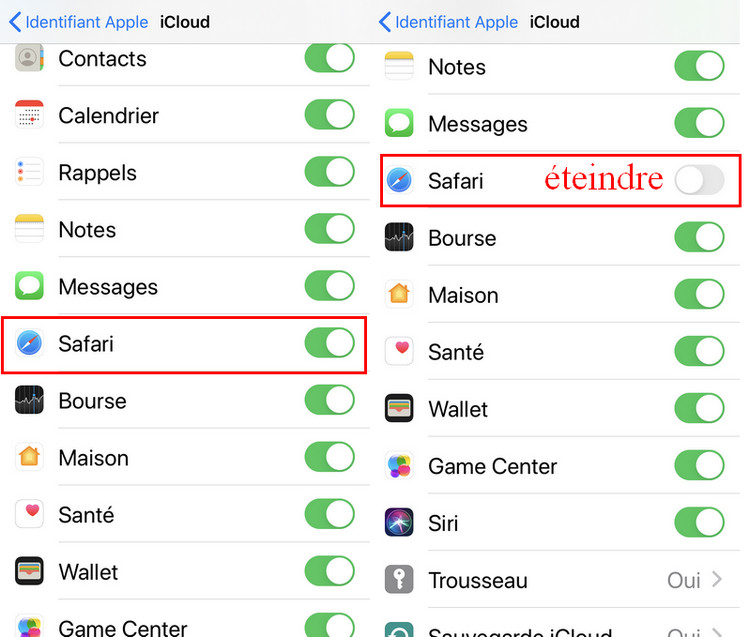
- Accédez à votre iDevice, cliquez sur Paramètres.
- Sélectionnez iCloud.
- Fermez l'option Safari.
- Conseils: Une fois la gestion des signets terminée sur Syncios, vous pouvez rouvrir Safari sur iCloud si vous le souhaitez.
Veuillez suivre avec bonté ce tutoriel.
14. Que faire si Syncios ne parvient pas à exporter des vidéos/photos sur PC ou simplement des miniatures exportées?
iCloud peut sauvegarder automatiquement des vidéos et des photos (sur la pellicule) sur votre iPhone/iPad/iPod Touch. De plus, certaines vidéos et photos sauvegardées seraient supprimées automatiquement sur votre iDevice par défaut afin de libérer de l'espace, mais ces vidéos ou photos supprimées seraient toujours affichées sur votre appareil. et n'a pas pu être exporté directement par Syncios. Ainsi, parfois, vous trouverez que les photos que vous avez exportées vers l'ordinateur via Syncios ne sont que des miniatures.
Pour résoudre ce problème, veuillez suivre les étapes ci-dessous:
- Accédez à votre iDevice, cliquez sur Paramètres > Photos & Caméra.
- Astuce Télécharger et conserver les originaux.
- Fermez l'option Bibliothèque de photos iCloud.
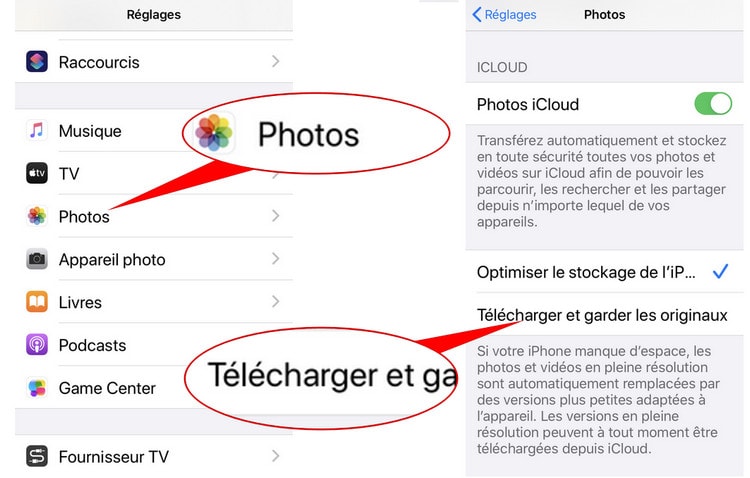
Remarque: Si vous êtes dans Optimiser le stockage iPhone , une fois l'option de bibliothèque de photos iCloud fermée, une boîte de dialogue contextuelle notera que ces éléments (synchronisés depuis iCloud) seront supprimés de la bibliothèque de photos iCloud sur votre appareil. Cliquez simplement sur "Supprimer" et vous ne verrez que les éléments originaux sur votre appareil, qui sont tous transférables par Syncios.
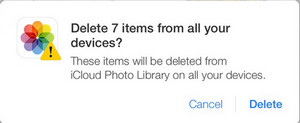
Conseils: Une fois la gestion des fichiers sur Syncios terminée, vous pouvez rouvrir iCloud si vous le souhaitez.
La bibliothèque de photos iCloud est conçue pour garder toutes les photos d'un utilisateur synchronisées sur tous leurs appareils à tout moment. Ainsi, les photos seraient téléchargées automatiquement depuis votre iCloud après avoir été supprimées sur iPhone/iPad/iPod Touch, ce qui vous fait penser que Syncios ne parvient pas à supprimer les photos sur votre iDevice.
Dans cette situation, veuillez naviguer vers votre appareil, cliquez sur Réglage > iCloud > Photos, puis désactivez la photothèque iCloud pendant un certain temps.
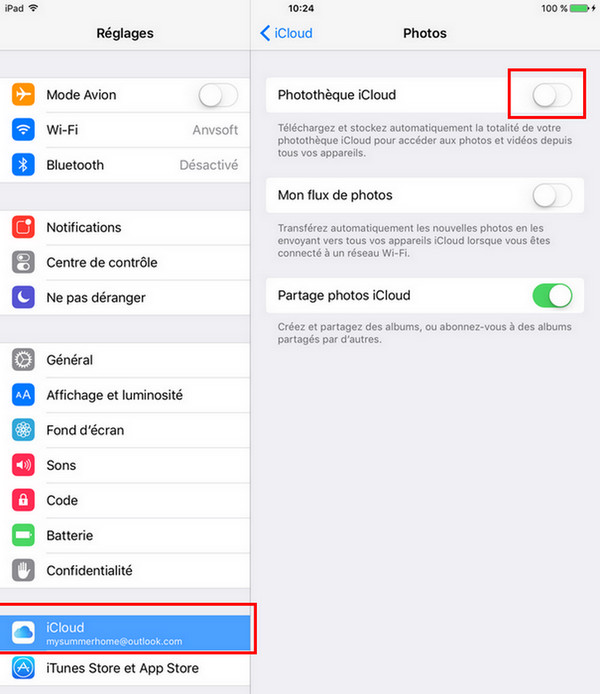
Depuis effectué par des bogues iTunes concernant la sauvegarde et la restauration des applications sur iOS 9 et versions ultérieures, Syncios n'est actuellement pas en mesure de sauvegarder, restaurer et transférer des applications sur iOS 9 et les appareils supérieurs. Une fois que ces bugs ont été corrigés, Syncios fonctionnerait bien car il dose toujours. Pour les utilisateurs ultimes, vous pouvez sauvegarder les données des applications sur iOS 5 - 13. Cependant, vous devez d'abord télécharger les applications à partir du magasin.
Si vous connectez un tout nouvel appareil iOS à Syncios, il se peut que le chargement de la base de données multimédia ne se fasse pas pour la première fois. Voici quoi faire:
Étape 1. Connectez votre appareil iOS au PC/Mac et lancez iTunes. Cliquez sur Commencer.
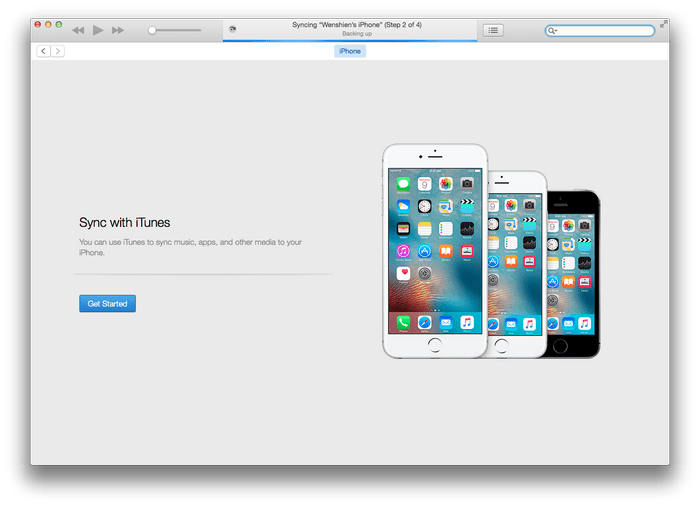
Étape 2. Sélectionnez "Configurer comme nouvel iPhone" ou "Restaurer à partir de cette sauvegarde". Ajoutez ensuite Continuer.
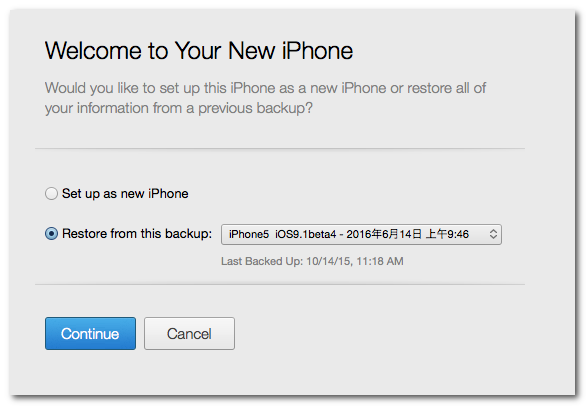
C'est ça! Lancez maintenant le programme Syncios, qui devrait vous permettre de gérer librement la base de données multimédia, de transférer ou de sauvegarder de la musique/vidéo comme vous le souhaitez.
Vous avez peut-être trouvé le petit bouton corbeille manquant lorsque vous essayez de supprimer les photos que vous avez importées sur votre appareil via Syncios. En effet, Apple a une limitation sur les fichiers qui sont importés par des logiciels tiers tels que Syncios Manager. Cependant, vous pouvez toujours utiliser le programme Syncios pour supprimer les fichiers que vous avez synchronisés avec l'appareil iOS.
1. La fonction de sauvegarde/restauration de 1 clic est réservée aux utilisateurs de Syncios Manager Pro et Ultimate.
2. Certaines options ne sont disponibles que lorsque vous connectez avec succès votre appareil à Syncios.
3. La sauvegarde iTunes, la bibliothèque iTunes, la bibliothèque multimédia et tous les outils de la gestion des appareils ne sont actuellement disponibles que pour les appareils iOS.
1. Assurez-vous que la sauvegarde a réussi. Vous pouvez vérifier les fichiers dans le dossier de sauvegarde.
2. Ne renommez pas le fichier ou le dossier de sauvegarde.
3. Ne déplacez pas la sauvegarde vers un autre chemin.
Veuillez accéder au Menu > Paramètres > Général > Échelle de l'interface utilisateur pour régler l'interface utilisateur.
Étape 1
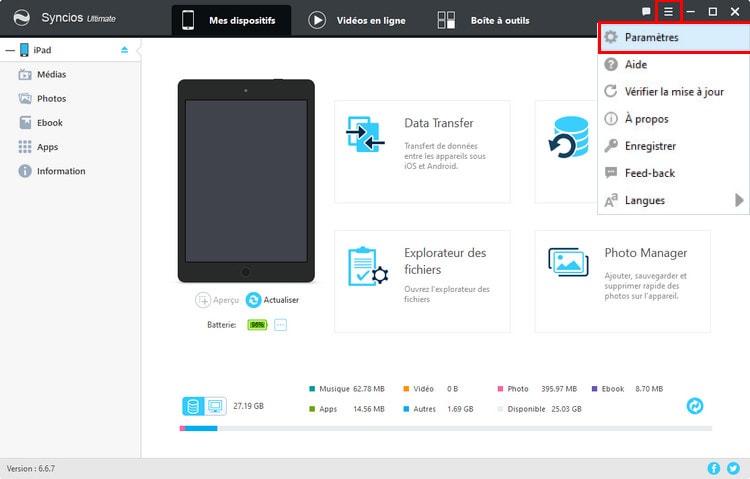
Étape 2
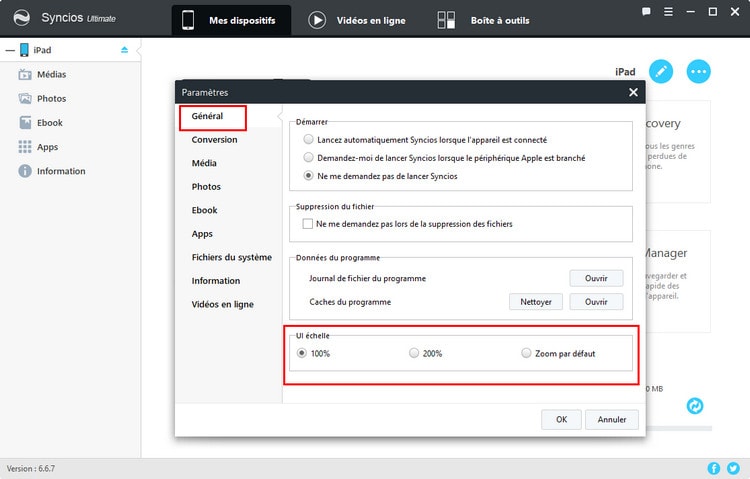
1. Syncios Manager Ultimate - Veuillez télécharger et installer la dernière version de Syncios Manager Windows à partir de ici.
2. Syncios Data Transfer for Win - Veuillez télécharger et installer la dernière version de Syncios Data Transfer Windows à partir de ici.
3. Syncios Data Transfer for Mac - Veuillez télécharger et installer la dernière version de Syncios Data Transfer Mac à partir de ici.
4. Syncios Data Recovery for Win - Veuillez télécharger et installer la dernière version Windows de Syncios Data Recovery à partir de ici.
5. Syncios Data Recovery for Mac - Veuillez télécharger et installer la dernière version de Syncios Data Recovery Mac à partir de ici.
Conseils:Et après? Téléchargez la dernière version de Syncios Mobile Manager maintenant!
Vous ne pouvez toujours pas résoudre votre problème? Veuillez nous contacter via: support.fr@anvsoft.com
Liste FAQ
- Syncios ne reconnaît pas les appareils iOS/Androïd?
- Est-il nécessaire d'installer iTunes?
- Quel type d'appareil prend en charge Syncios?
- Quel type d'appareil prend en charge Syncios?
- Différence entre la version Pro et Ultimate.
- La licence est-elle à vie?
- La licence prend-elle en charge plusieurs appareils?
- Pourquoi je ne peux pas utiliser Data Transfer and Data Recovery sur l'interface de la page d'accueil?
- Que faire si Syncios n'est pas disponible dans ma langue?
- Que faire si Syncios plante en cliquant sur la balise Ebook?
- Que faire si Syncios ne parvient pas à afficher les contacts?
- Que faire si Syncios ne parvient pas à afficher les signets?
- Que faire si Syncios ne parvient pas à afficher les notes?
- Que faire si Syncios ne parvient pas à exporter des vidéos/photos sur PC ou simplement des miniatures exportées?
- Que faire si Syncios ne parvient pas à supprimer les photos?
- Why Syncios can not backup iOS apps?
- Que faire si Syncios n'a pas réussi à charger la base de données des médias?
- Pourquoi je ne peux pas supprimer les photos transférées par mon appareil iOS?
- Pourquoi une partie des outils Toolkit n'est pas disponible?
- Pourquoi Syncios n'affiche aucune sauvegarde lorsque j'ai essayé de restaurer?
- Comment réparer les petites polices affichées sur le moniteur 4K?
- Que dois-je faire si je n'ai pas reçu de lien de téléchargement?
Astuces iOS
- Comment récupérer les messages supprimés de WhatsApp sur iPhone
- Solution lorsque l'iPhone ne sonne pas les appels entrants et les messages
- Comment sauvegarder et restaurer les messages WhatsApp sur iPhone
- Comment supprimer des contacts sur l'iPhone d'un coup
- Comment récupérer les contacts supprimés de l'iPhone
- 3 façons d'importer de la musique sur iPhone X
- Comment transférer les contacts vers iPhone 8
- Comment transférer des photos vers iPhone 8
Astuces Androïd
- Comment transférer des photos entre PC et Samsung Galaxy S7 / S7 Edge
- Comment nettoyer votre appareil Androïd et "Autre" stockage
- Comment résoudre le débogage USB en gris
- Comment sauvegarder les messages vers Huawei P10/P20/P30/P40
- Personnalisez les sonneries personnelles sur Samsung Galaxy S20
- Comment activer le débogage USB sur Xiaomi Redmi Phone
- Comment activer le débogage USB sur le téléphone Vivo



